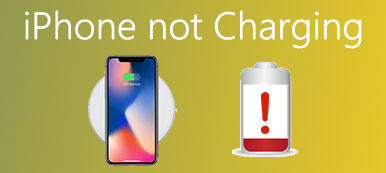Jos haluat muistuttaa yhteistä kokemusta kanssasi ja toisen henkilön kanssa, yksi tärkeimmistä osista on lukea vanhoja Facebook Messenger -viestejä. Voit etsiä Facebook-viestejä päivämäärän, avainsanan, liitetiedoston ja muiden kohteiden mukaan. Lisäksi se on myös hyvä tapa löytää tietty Facebook-keskusteluhistoria. Voit esimerkiksi etsiä hakusanalla Facebook-lähettäjän historiaa löytääksesi muutaman sekunnin.
Siksi tämä artikkeli opettaa ihmisiä miten etsiä Facebook-viestejä iPhoneen. Ja opit helposti tapoja varmuuskopioida tärkeitä Facebook-viestejä iPhonesta PC: lle. Lue ja seuraa seuraavia kohtia Facebook-viestien hallitsemiseksi helposti.

- Osa 1: Vanhan Facebook Messenger -viestin etsiminen ja lukeminen
- Osa 2: Facebook-viestien etsiminen kaikissa tai tietyissä muunnoksissa
- Osa 3: Varmuuskopioi kaikki Facebook-viestit parempaan hallintaan
Osa 1: Vanhojen Facebook Messenger -viestien etsiminen ja lukeminen
Asiat ovat helpompia, jos sinulla on arkistoidut viestit Facebookissa ennen. Voit tarkistaa arkistoidut Facebook-viestisi lukeaksesi vanhoja Facebook-viestien viestejä suoraan. Muuten voit kokeilla seuraavaa ratkaisua saadaksesi kaikki Facebook-keskusteluhistoriasi.
Vaihe 1. Avaa kaikki Facebook-keskusteluhistoria
Avaa Facebook-sivu selaimessasi. Napsauta työkalupalkissa "Viestit". Valitse sitten viestiketju, jota tarvitset vanhojen Facebook-viestien vastaanottamiseen.
Vaihe 2. Etsi ja lue vanhoja viestejä Facebookissa
Näet, että tietty säike avautuu Facebook-sivun alareunassa. Voit selata vanhoja Facebook-viestejä selaamalla ylös ja alas.
Vaihe 3. Avaa Facebook-viestit Messengerissä (valinnainen)
Napsauta Exit-vaihtoehdon vieressä olevaa rataspainiketta nähdäksesi lisää vaihtoehtoja. Voit poistaa koko Facebook-konversion tai estää minkä tahansa käyttäjän helposti. Valitse "Avaa Messengerissä", jos haluat tarkastella Facebook-viestejä Messenger-sivulla. Tänä aikana voit etsiä vanhoja viestejä Messengerissä.

Facebook-viestien etsintäprosessin yksinkertaistamiseksi voit käyttää kiinnitettyjä ryhmäkeskusteluja tai suosikkikeskusteluja yläreunaan. Tämän seurauksena voit tarkastella näitä Facebook-viestejä helpommin kuin ennen.
Osa 2: Facebook-viestien etsiminen kaikissa tai tietyissä muunnoksissa
Ehkä haluat löytää kaikki tiettyjä avainsanoja sisältävät muunnokset, on aikaa vievää lukea ja kopioida näitä tekstiviestejä yksitellen. Voit etsiä Facebook-viestejä löytääksesi kaikki tietyn sanan muunnokset. Tämä menetelmä toimii tietokoneessa, joten voit kokeilla sitä etsimään Facebook-viestejä Android ja iPhone ilman rajoituksia.
Vaihe 1. Avaa Facebook-sivu
Käy Facebookin virallisella sivulla selaimellasi, kuten Chrome, Firefox, Safari ja muut. Kirjaudu Facebook-tilillesi päästäksesi sen pääkäyttöliittymään. Valitse vasemmassa paneelissa vaihtoehto "Messenger". Myöhemmin näet kaikki aiemmat Facebook-konversiosi.

Vaihe 2. Hae Facebook-viestejä kaikissa muunnoksissa
Näiden Facebook-viestien päällä on hakukenttä. Joten voit kirjoittaa lauseen etsiäksesi Facebook-viesteistä avainsanoja. Napsauta "Hae viesteistä…" -vaihtoehtoa nähdäksesi kaikki Facebookissa kyseisen avainsanan sisältävät viestit. Voit napsauttaa muunnoksen vasemmassa yläkulmassa olevaa pientä ylä- tai alanuolta nähdäksesi viestit Facebookissa.

Vaihe 3. Hae Facebook-viestejä tietyissä muunnoksissa
Valitse muunnos Messenger-säikeenäytössä. Napsauta "Etsi muunnoksesta" "Asetukset" -ikkunan oikeassa paneelissa. Kirjoita haluamasi avainsana ja paina "Enter" -näppäintä näppäimistöllä etsiäksesi viestejä Facebook Messengeristä sanalla. No, voit napsauttaa "Hae" -vaihtoehtoa myös Enter-näppäimen sijaan. Sen jälkeen voit nähdä valitun Facebook-viestihistorian kyseisen henkilön kanssa.

Jos ympärilläsi ei ole tietokonetta, voit avata Facebook-sivun älypuhelimesi selaimella etsiäksesi Facebook-viestejä iPhonessa.
Osa 3: Varmuuskopioi kaikki Facebook-viestit parempaan hallintaan
Niille, joilla on paljon tärkeitä Facebook-viestejä, joissa on aiempia muistoja, sinulla oli parempi tehdä kopio näistä arvokkaista Facebook-muunnoksista. Apeaksoft iPhone Data Recovery voi auttaa sinua varmuuskopioimaan kaikki Facebook-viestit tietokoneeseen ilman tietojen häviämistä. Voit myös valita, minkä keskustelun haluat varmuuskopioida manuaalisesti koko ryhmän sijasta. Sanalla voit lähettää Facebook-viestejä ja muita sovellustietoja Windows- tai Mac-tietokoneisiin, jotta niitä voidaan hallita helposti ja helposti.
- Varmuuskopioi kaikki tiedot iPhonesta, iPadista tai iPadista tietokoneeseen 20-tiedostotyyppien kautta.
- Palauta poistetut tai kadonneet tiedot iOS-laitteista, iTunesista ja iCloud backup ilman poistamista.
- Skannaa ja esikatsele kaikki tiedostot ennen varmuuskopiointia ja palautusta.
- Tukee iOS 17:ää ja uusimpia iPhone 15/14/13/12/11, iPad- ja iPod-malleja.
- Turvallinen, puhdas ja helppokäyttöinen.
Vaihe 1. Käynnistä iPhone Data Recovery
Lataa ja asenna tämä Facebook-viestien varmuuskopiointiohjelma ilmaiseksi. Käynnistä se ja valitse "iPhone Data Recovery" varmuuskopioida Facebook-viestejä iPhonesta tietokoneeseen.

Vaihe 2. Liitä iPhone Windows- tai Mac-tietokoneeseen
Napsauta "Palauta iOS-laitteesta" -tila on vasen paneeli. Liitä sitten iPhone tietokoneeseen salaman USB-kaapelilla.

Vaihe 3. Skannaa liitetty iPhone
Valitse alareunassa "Aloita skannaus". Myöhemmin iPhone Data Recovery voi havaita ja analysoida iOS-laitteesi kokonaan.

Vaihe 4. Varmuuskopioi kaikki Facebook-viestit
Kun iPhone-skannausprosessi on päättynyt, näet kaikki käytettävissä olevat tiedostotyypit luokissa. Napsauta "Viestit" etsiäksesi Facebook-viestejä. Lisäksi viestejä ei tarvitse etsiä Facebook Messenger iPhone -sovelluksesta, voit tarkastella ja mukauttaa muunnoksia suoraan iPhone Data Recovery -ohjelman avulla. No, esikatsele tiettyä Facebook-viestiä yksityiskohtaisesti. Kun kaikki Facebook-viestit on valittu, napsauta "Palauta" -painiketta varmuuskopioidaksesi Facebook-viestit iPhonesta Windows- tai Mac-tietokoneisiin.

Tämän seurauksena voit lukea, hakea ja varmuuskopioida Facebook-viestejä helposti tämän oppaan kautta. Lisäksi voit käyttää iPhone Data Recovery -ohjelmaa etsimään Facebook-viestejä ja tallentamalla ne tietokoneeseen poistamatta olemassa olevia tiedostoja.



 iPhone Data Recovery
iPhone Data Recovery iOS-järjestelmän palauttaminen
iOS-järjestelmän palauttaminen iOS-tietojen varmuuskopiointi ja palautus
iOS-tietojen varmuuskopiointi ja palautus iOS-näytön tallennin
iOS-näytön tallennin MobieTrans
MobieTrans iPhone Transfer
iPhone Transfer iPhone Eraser
iPhone Eraser WhatsApp-siirto
WhatsApp-siirto iOS-lukituksen poistaja
iOS-lukituksen poistaja Ilmainen HEIC-muunnin
Ilmainen HEIC-muunnin iPhonen sijainnin vaihtaja
iPhonen sijainnin vaihtaja Android Data Recovery
Android Data Recovery Rikkoutunut Android Data Extraction
Rikkoutunut Android Data Extraction Android Data Backup & Restore
Android Data Backup & Restore Puhelimen siirto
Puhelimen siirto Data Recovery
Data Recovery Blu-ray-soitin
Blu-ray-soitin Mac Cleaner
Mac Cleaner DVD Creator
DVD Creator PDF Converter Ultimate
PDF Converter Ultimate Windowsin salasanan palautus
Windowsin salasanan palautus Puhelimen peili
Puhelimen peili Video Converter Ultimate
Video Converter Ultimate video Editor
video Editor Screen Recorder
Screen Recorder PPT to Video Converter
PPT to Video Converter Diaesityksen tekijä
Diaesityksen tekijä Vapaa Video Converter
Vapaa Video Converter Vapaa näytön tallennin
Vapaa näytön tallennin Ilmainen HEIC-muunnin
Ilmainen HEIC-muunnin Ilmainen videokompressori
Ilmainen videokompressori Ilmainen PDF-kompressori
Ilmainen PDF-kompressori Ilmainen äänimuunnin
Ilmainen äänimuunnin Ilmainen äänitys
Ilmainen äänitys Vapaa Video Joiner
Vapaa Video Joiner Ilmainen kuvan kompressori
Ilmainen kuvan kompressori Ilmainen taustapyyhekumi
Ilmainen taustapyyhekumi Ilmainen kuvan parannin
Ilmainen kuvan parannin Ilmainen vesileiman poistaja
Ilmainen vesileiman poistaja iPhone-näytön lukitus
iPhone-näytön lukitus Pulmapeli Cube
Pulmapeli Cube